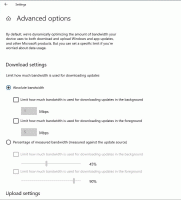Резервне копіювання та відновлення параметрів шрифту в Windows 10
Windows 10 поставляється зі шрифтами TrueType і OpenType, встановленими "з коробки". Вони мають розширення файлів TTF або OTF. Вони підтримують масштабування і виглядають чітко на сучасних дисплеях. OpenType — це більш сучасний формат, який може підтримувати будь-який сценарій написання, має розширені функції типографічного «макету», які передбачають позиціонування та заміну відтворених гліфів.
Починаючи зі збірки 17083, Windows 10 має а спеціальний розділ у програмі Налаштування. Новий розділ, який називається просто «Шрифти», можна знайти в розділі «Персоналізація».
Можливо, ви знайомі з класичним аплетом панелі керування шрифтами, який можна використовувати, щоб побачити шрифти, які наразі встановлено, або встановити чи видалити шрифти. Замість класичного аплету, останні випуски Windows 10 пропонують сторінку «Шрифти» в розділі «Налаштування», на якій можна продемонструвати нові можливості шрифтів, такі як кольорові шрифти або змінні шрифти. Оновлення інтерфейсу шрифтів, щоб продемонструвати нові можливості, давно назріло.
У розділі «Налаштування» окрема сторінка для налаштувань шрифтів надає короткий попередній перегляд кожного сімейства шрифтів. Для попереднього перегляду використовуються різноманітні цікаві рядки, які вибираються відповідно до основних мов, для яких розроблено кожне сімейство шрифтів, а також ваші власні мовні налаштування. І якщо шрифт має вбудовані можливості багатобарвності, то попередній перегляд продемонструє це.
Якщо ви налаштували параметри шрифту, можливо, вам буде цікаво створити резервну копію своїх налаштувань. Це буде включати приховані шрифти в тому числі приховані на основі мовних налаштувань, та інші варіанти. Ось як це можна зробити.
Щоб створити резервну копію налаштувань шрифту в Windows 10,
- Відкрийте а новий командний рядок.
- Введіть або скопіюйте-вставте та виконайте таку команду:
reg export "HKCU\Software\Microsoft\Windows NT\CurrentVersion\Font Management" "%UserProfile%\Desktop\Font_Settings.reg". - Це створить файл Font_Settings.reg у папці на робочому столі, який містить ваші налаштування. Скопіюйте його в безпечне місце, щоб відновити його пізніше.
Щоб відновити налаштування шрифту в Windows 10,
- Відкрийте Провідник файлів.
- Перейдіть до папки, де зберігається резервна копія налаштувань шрифту.
- Двічі клацніть файл Font_Settings.reg.
- Підтвердіть операцію.
- Щоб зміни, внесені за допомогою налаштування реєстру, вступили в силу, вам потрібно вийти з аккаунта і увійдіть у свій обліковий запис користувача.
Пов'язані статті:
- Видалити та видалити шрифт у Windows 10
- Як відновити кеш шрифтів у Windows 10
- Змініть налаштування шрифту ClearType в Windows 10
- Як встановити шрифти в Windows 10
- Як встановити шрифти з Microsoft Store в Windows 10
- Як приховати шрифт у Windows 10
- Приховати шрифт на основі мовних налаштувань у Windows 10
- Відновлення налаштувань шрифту за замовчуванням у Windows 10